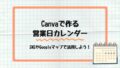CanvaはスマホでもおしゃれなInstagram投稿が作れる便利なアプリ。
中でも「ぼかし」機能は、初心者でも簡単にデザインの印象をぐっと引き上げてくれるテクニックです。
今回は、Canvaスマホアプリで使える3種類のぼかし加工を紹介します。
すべてスマホ画面のスクショ付きで、初心者の方でもすぐに真似できる内容になっています。
Canva初心者向けぼかし加工 を3つ紹介!

「ぼかし」ってどんな加工なの?
初心者さんに向けて分かりやすく紹介します。
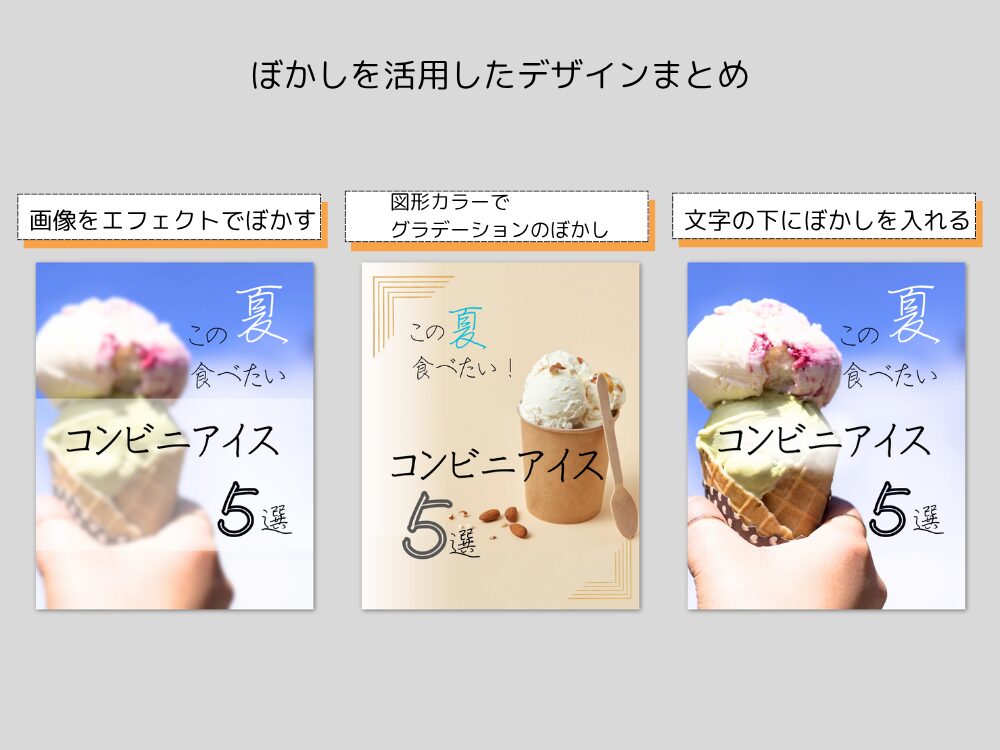
ぼかしを活用した画像を3つ作成しました。
それぞれぼかしている場所が違います。
ぼかしを使うとどうなるの?
Canvaの「ぼかし加工」をうまく使うと、次のような効果が得られます。
- 文字を読みやすくする
- 背景に奥行きや立体感を出せる
- ごちゃごちゃした印象をスッキリまとめられる
- 主役(人や商品)を引き立てられる
- デザインに余白やゆとりを感じさせる
- 投稿全体の統一感が生まれる
ぼかし加工の効果を見てみよう!

↑写真の上の文字の見やすさが「ぼかし」によって改善されました。

↑目立たせたいものはハッキリ。他をぼかしてメリハリを付けました。
ぼかしを使うときの注意点

- ぼかしすぎると全体がぼんやりしてしまう
- 意図が伝わりにくくなることも
- 使い方によっては「ぼやけた印象」になる可能性も
 ぼかしは「主役を引き立てる脇役」と考え、デザインの目的に合わせて使うのがポイントです。
ぼかしは「主役を引き立てる脇役」と考え、デザインの目的に合わせて使うのがポイントです。
Canva初心者向けぼかし加工 画像エフェクトでぼかす

①画像サイズを選択→「素材」写真をタップして選択
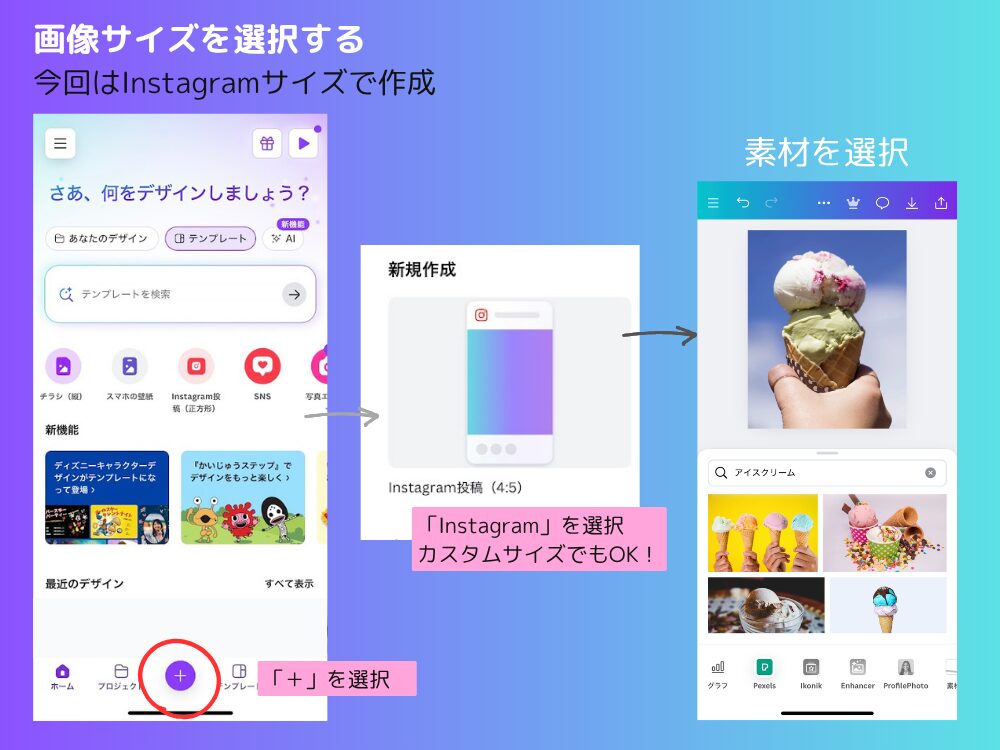
②下部メニューから「エフェクト」→「ぼかし」をいれる
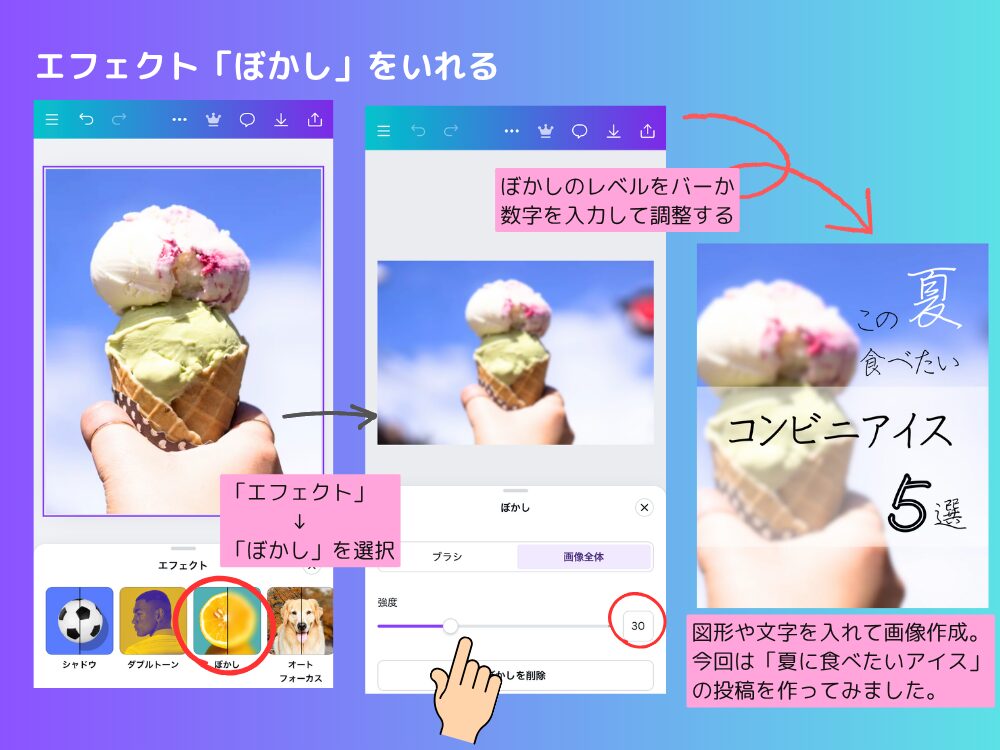
スライダーで強さを調整しましょう。
Pro版なら「背景リムーバー」と合わせて背景だけをぼかす演出も可能です。
Canva初心者向けぼかし加工 グラデーションを使ってぼかす

写真を直接ぼかさなくても、グラデーション素材を重ねることで自然な雰囲気を演出できます。
①「素材」から「写真」を選択。
ぼかしたいスペースをあけて配置。
図形の四角を追加する。
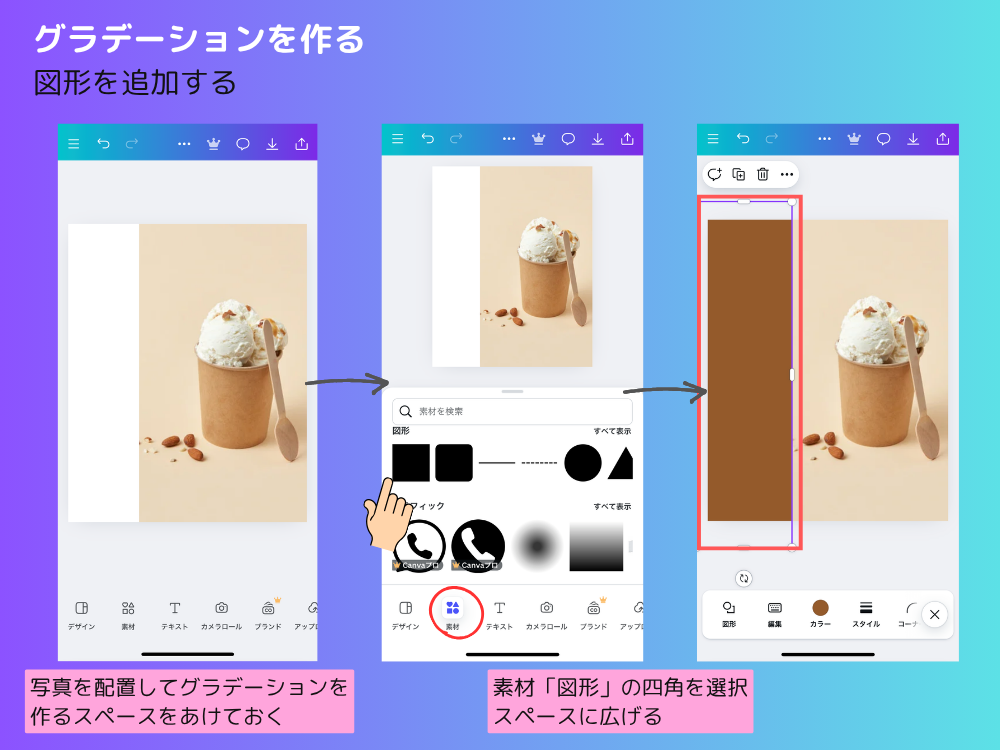
②図形のカラーをグラデーションにする
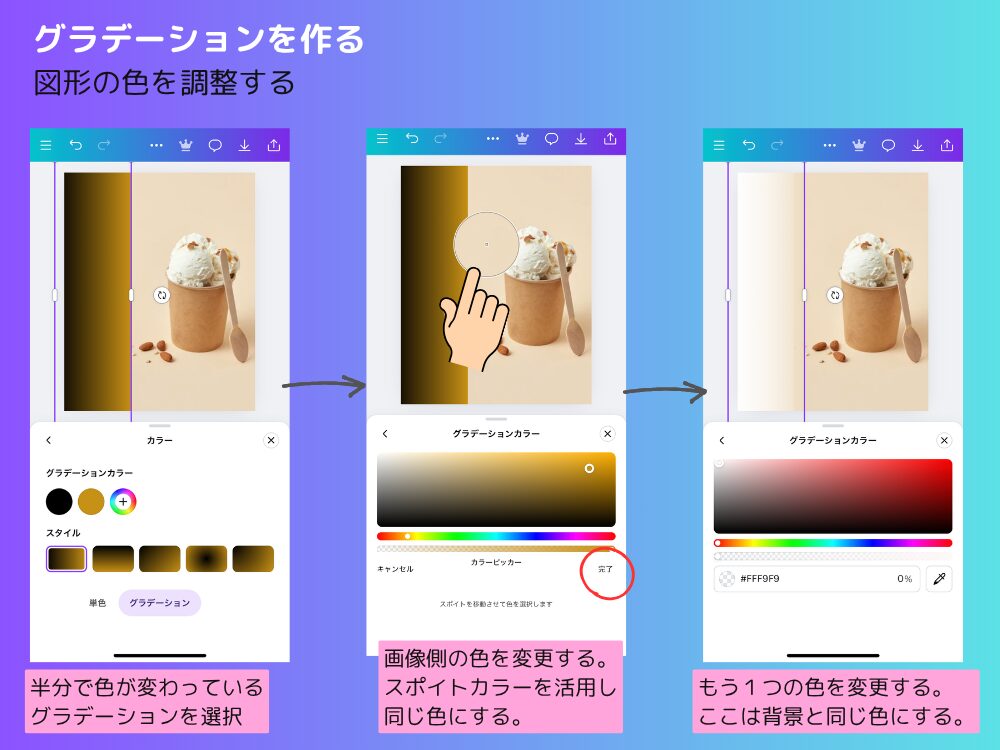
グラデーションは写真素材の背景色と画像全体の背景画像の色であわせます。
③グラデーションが背景と綺麗になってぼかせているか確認
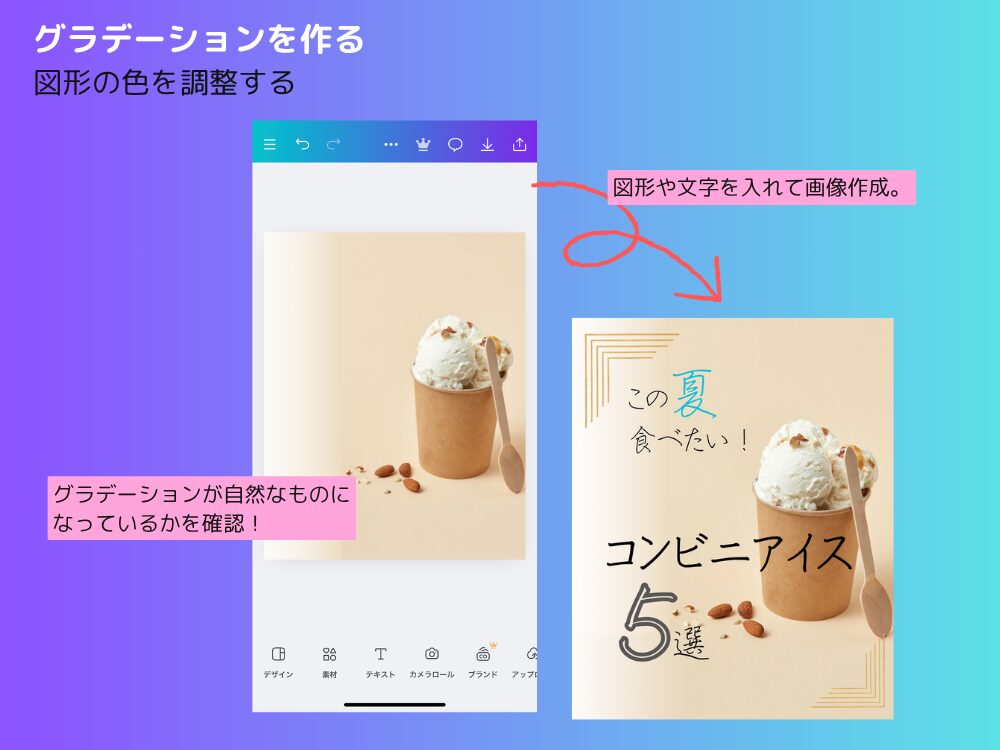
透明度や色味を調整して背景のぼかしが完了です。
Canva初心者向けぼかし加工 小さなぼかし素材で文字をくっきり見せる

背景の写真はそのまま使いたいけど、文字が読みづらい…
そんなときに便利なのが、小さな「ぼかし素材」を使う方法です。
①「素材」からぼかしのグラフィックを選択する。
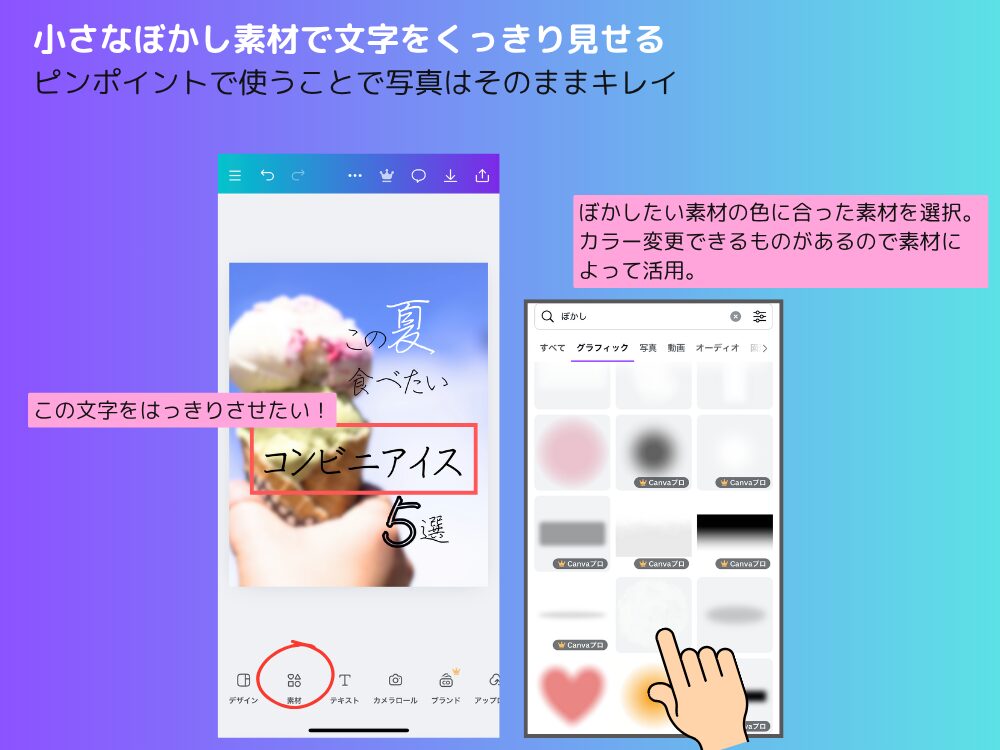
「blur」「ぼかし」などのワードで素材を検索
②素材を文字の下に入れて調整する
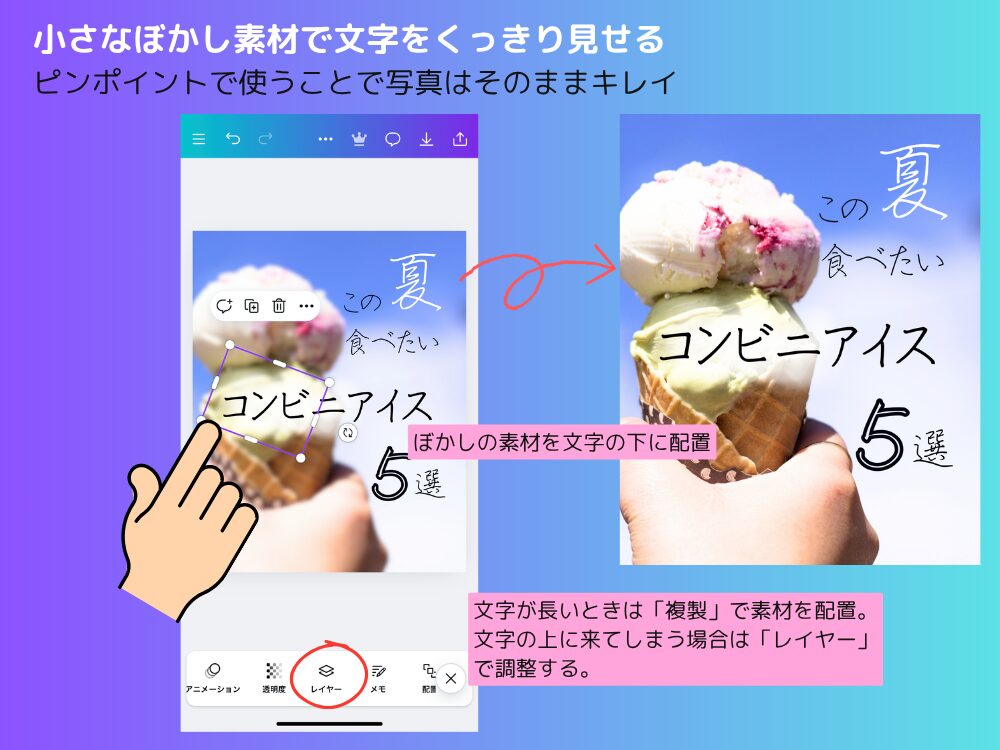
テキストの下に敷いて、文字が埋もれないように調整します。
背景はぼかさず、文字だけを引き立てる自然なデザインが可能!
素材のカラー変更もOKなので、投稿の雰囲気に合わせられるのも嬉しいポイント。
まとめ|ぼかしを味方にすれば、デザインが一気に垢抜ける!
ぼかしは初心者でもすぐに使えるCanvaの便利機能。
写真の雰囲気を変えたり、文字を読みやすくしたり、奥行きを出したりと、さまざまな効果が得られます。
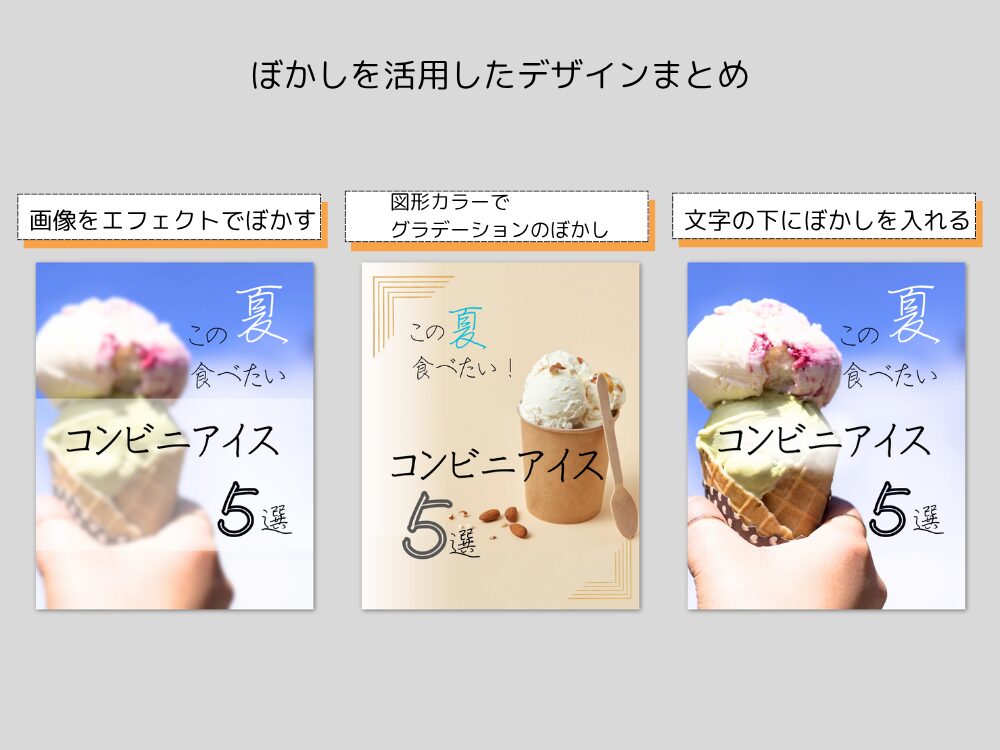
デザインに悩んだら、ぜひ「ぼかし加工」を取り入れてみてください。
ぼかすことで伝えたい写真や文字がハッキリしてメリハリのある画像ができますよ♪
「ぼかし」を活用したすりガラス風デザインの投稿画像の作り方はこちらから